ios10隐形墨水怎么开启? 发送隐形墨水信息的方法
发布时间:2016-12-22 来源:查字典编辑
摘要:ios10正式版的更新,出了各种不同的改变。对于短信方面的更新挺不少的,出现了一个很好玩的隐形墨水。那么这个隐形药水是怎么用的呢?跟我来看一...
ios10正式版的更新,出了各种不同的改变。对于短信方面的更新挺不少的,出现了一个很好玩的隐形墨水。那么这个隐形药水是怎么用的呢?跟我来看一下吧。
一、开启隐形墨水功能
1、我们首先要打开设置,找到我们的通用界面。
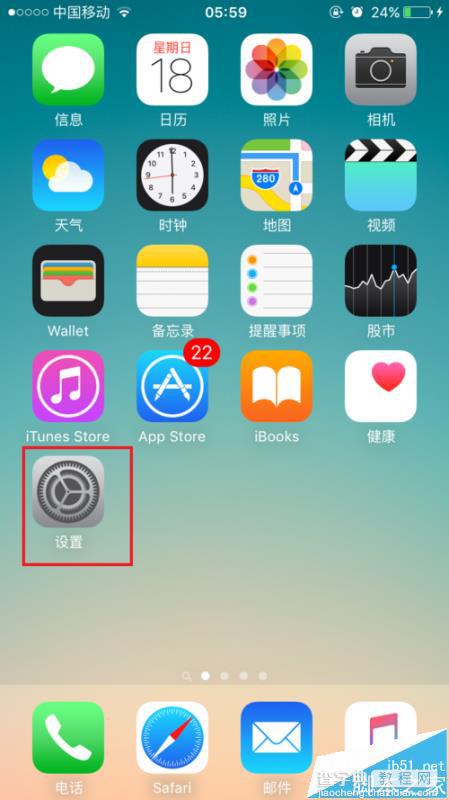
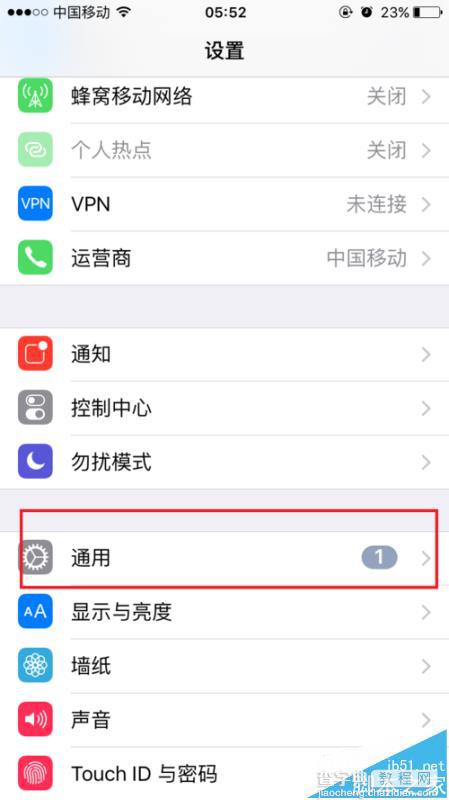
2、打开通用,找到里面的子类目>辅助功能栏打开。
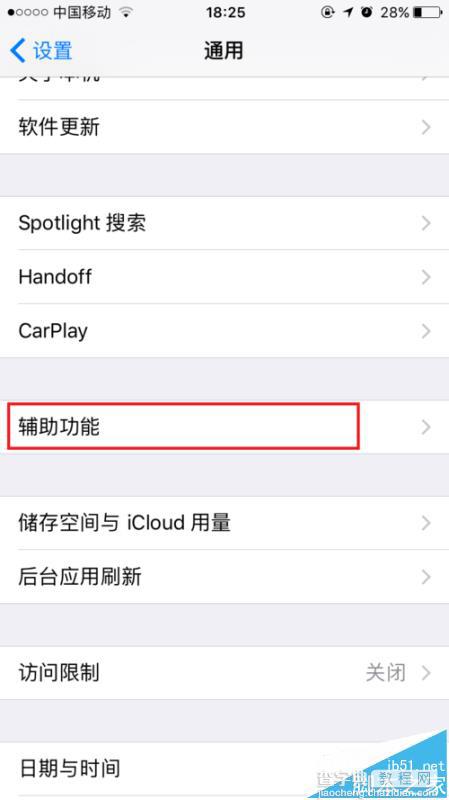
3、找到3Dtouch把原本默认的关闭更改为打开,下面还可以调节3dtouch的灵敏。我们改为强
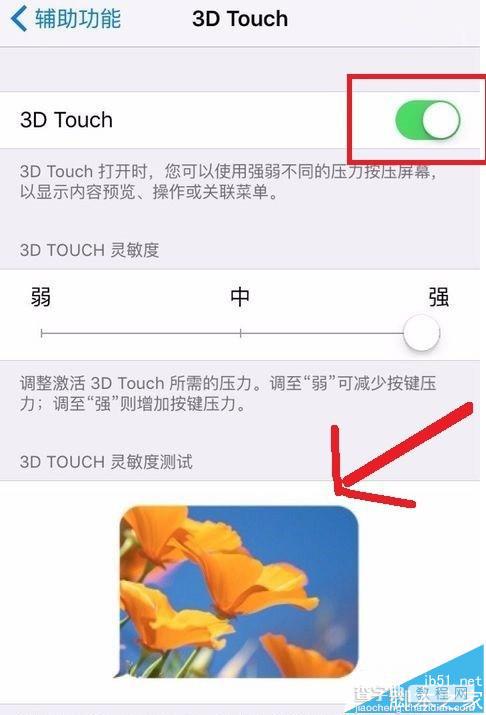
二、发隐形墨水信息
1、这个时候我们回到短信界面,随便找一个联系人编辑短信,
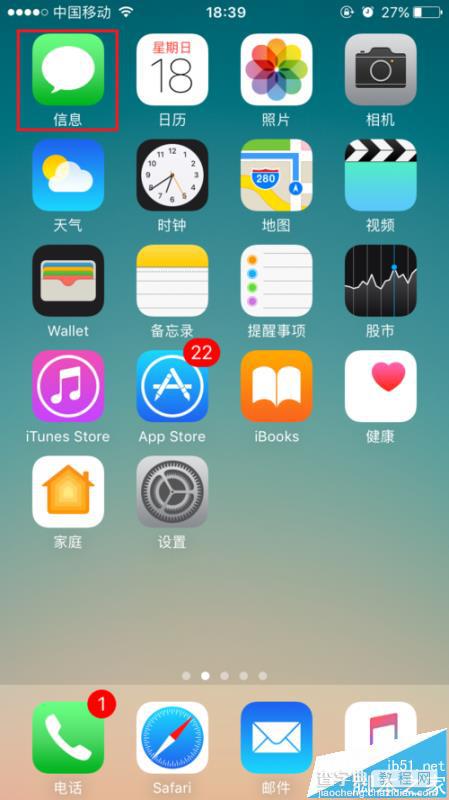
2、编辑完短信后,长按发送键,就会弹出效果工具栏。然后我们选择隐形墨水。
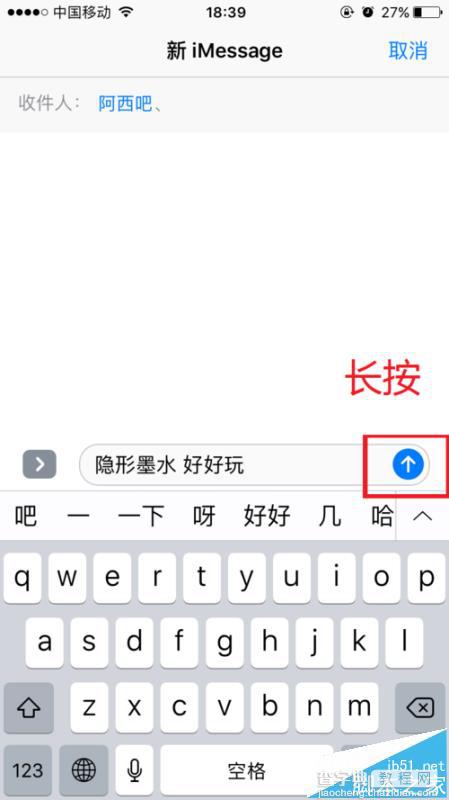
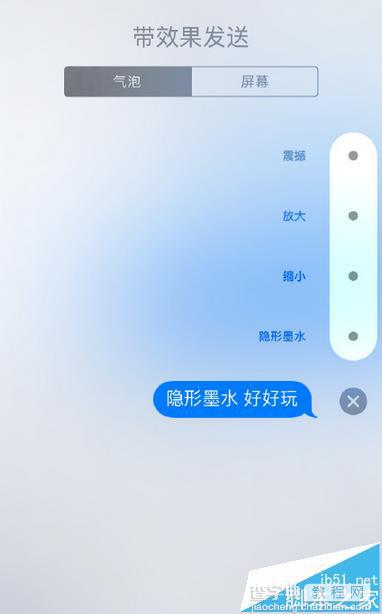
3、我们选择之后就会出现隐形墨水的预览。可以看看什么效果。
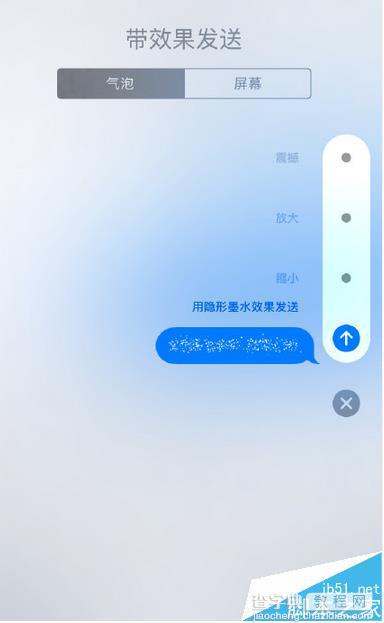
4、当对方想要看看我们发送的是什么的时候,就需要用手对着文字划一下,隐形墨水就消失了。
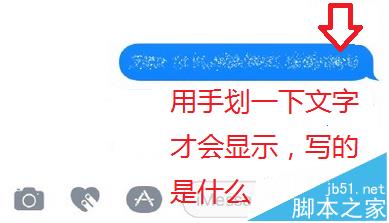
以上就是iso10隐形墨水的开启和使用方法,是不是感觉很好玩啊。
注意:这个功能只有6s或者以上的手机才能用的。


